Как скопировать Spotify Плейлист на ПК и мобильных устройствах [2025]
Spotify покорил сердца многих. Он содержит множество функций, среди которых: Spotify позволяет пользователям настраивать свои плейлисты и библиотеку. Вы можете создавать, называть и удалять свои собственные плейлисты. Однако иногда вам нужно продублировать список воспроизведения на Spotify, как скопировать Spotify плейлист? Эта статья расскажет вам, как это сделать.
Здесь вас научат копировать плейлист на Spotify через горячую клавишу. Эта функция будет полезна, особенно если вам нужно перейти на другой Spotify счет.
См. также:
Как загрузить Spotify Плейлисты [обновлено в 2024 г.]
Содержание статьи Часть 1. Что делать перед копированием Spotify плейлистЧасть 2. Как скопировать плейлист на Spotify Настольный / МобильныйЧасть 3. Как скопировать Spotify Плейлист для других платформЧасть 4. Резюме
Часть 1. Что делать перед копированием Spotify плейлист
Spotify поклонник, вы найдете все виды функций на Spotify. Хорошая вещь в этом заключается в том, что это улучшает пользовательский опыт. Например, создание профиля может привести вас во многие места. Вы сможете увидеть, во что в данный момент играет ваш друг (включая вас самих) онлайн. Вы также можете сделать свой плейлист общедоступным или частным через этот профиль. Вы увидите, что это поможет вам скопировать Spotify плейлист. Потому что если вы хотите скопировать плейлисты, вам необходимо убедиться, что все плейлисты общедоступны.
Также см:
2024 Как сделать Spotify Плейлист частный?
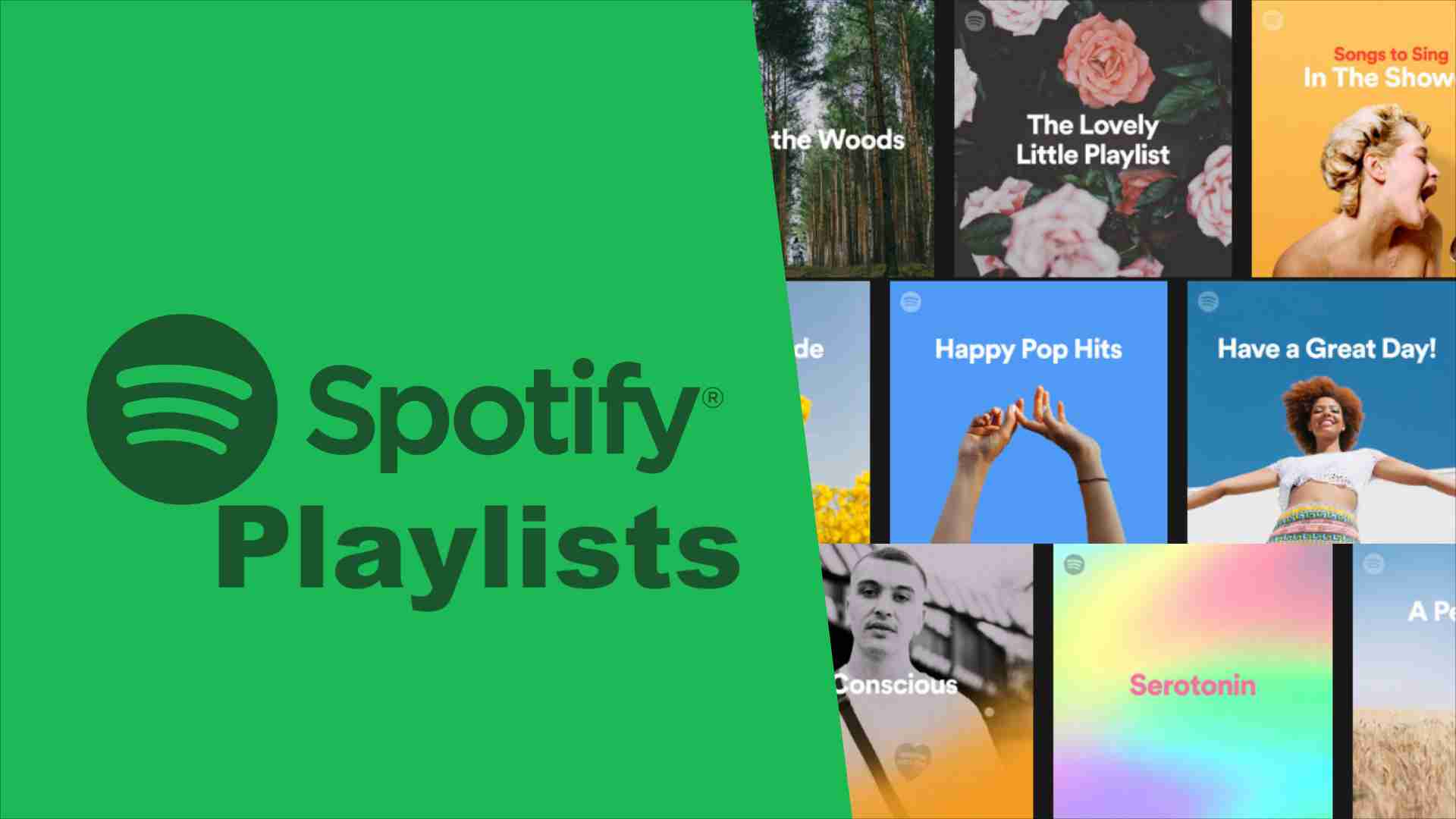
Преимущества для общественности Spotify плейлист
Публикация вашего плейлиста помогает по-разному.
- Во-первых, вы вносите свой вклад в Spotify сообщество. Создание плейлиста кажется простым, но иногда это может занять время.
- Во-вторых, вы сможете получить доступ к этому плейлисту на другом Spotify аккаунт или даже на другой платформе.
- Помимо вышесказанного, Spotify помогает вам быть более гибкими в создании Spotify плейлисты.
Чтобы сделать вас Spotify список воспроизведения общедоступен, вы можете время от времени добавлять песни в свой список воспроизведения из разных источников. Вы также можете скопировать плейлист на Spotify и добавить в другой плейлист. Вы можете поделиться своими плейлистами.
Как опубликовать Spotify плейлист
Если не все ваши плейлисты общедоступны, вы можете сделать их общедоступными следующим образом:
- Откройте приложение Spotify приложение
- Перейдите в «Ваша библиотека» и выберите плейлисты.
- Коснитесь значка меню и выберите параметр «Сделать общедоступным».
Часть 2. Как скопировать плейлист на Spotify Настольный / Мобильный
Есть ли способ скопировать Spotify плейлист? Ответ: да. Без лишних слов, это шаги, как скопировать список воспроизведения. Spotify.
Как скопировать Spotify Список воспроизведения для Windows/Mac
Как сделать дубликат Spotify плейлист на Windows 11 компьютер/мак? Вы можете сделать это с помощью настольного приложения, но не веб-приложения.
- Откройте Spotify настольное приложение.
- Нажмите на любой плейлист, который вам нравится. Это может быть альбом, исполнитель или рекомендация.
- Press Ctrl-A чтобы выбрать все песни (как в Windows).
- Щелкните правой кнопкой мыши по песням, затем выберите Добавить в плейлист.
- Вы можете создать новый список воспроизведения или добавить его в другой список воспроизведения.
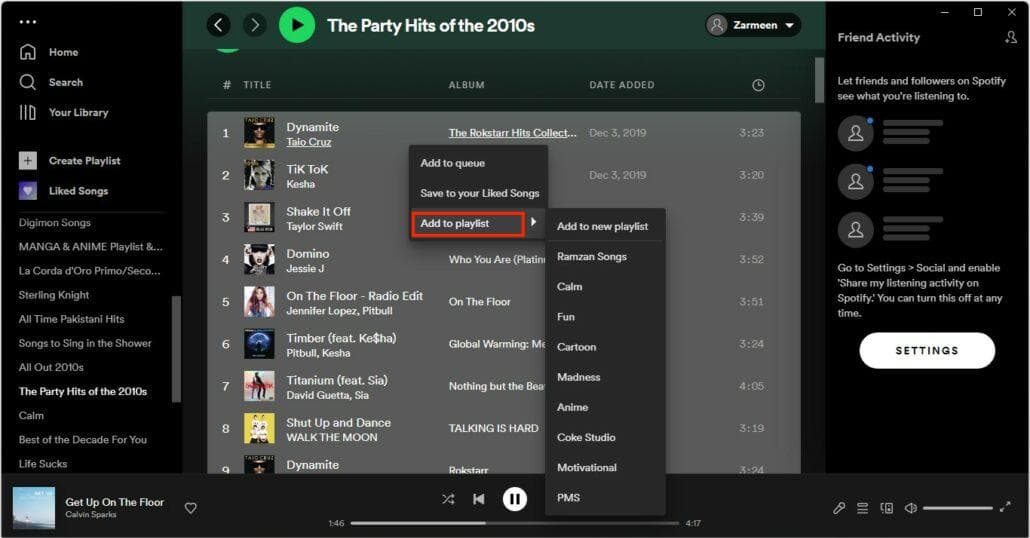
Как скопировать Spotify Плейлист на телефоне
Не знаю, как скопировать Spotify плейлист на iPhone/Android? Наши пошаговые методы помогут вам сделать это с легкостью. Пожалуйста, убедитесь, что Spotify Приложение на вашем телефоне является последней версией, в противном случае вы можете обновить его в App Store или Google Play Маркет.
- Откройте Spotify приложение на вашем мобильном устройстве.
- Нажмите на любой плейлист. Это может быть альбом, исполнитель или рекомендация.
- Нажмите меню «больше трех точек» под изображением плейлиста.
- Нажмите Добавить в плейлист.
- Ты можешь выбрать Новый плейлист чтобы создать новый список воспроизведения. Вы также можете добавить этот плейлист в другой плейлист.
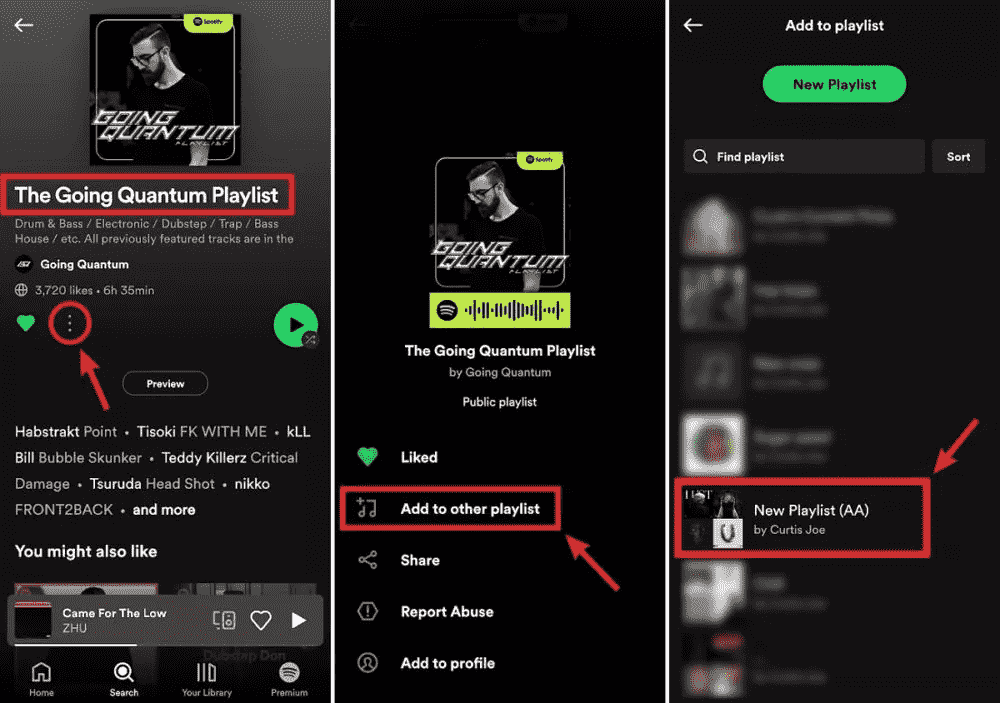
Теперь вы можете воспроизводить эти добавленные песни в новых или текущих плейлистах. Копирование списков воспроизведения может быть полезно, особенно если вы меняете учетные записи. Просто сделайте плейлист общедоступным. Вы можете сделать это, зайдя в список воспроизведения, щелкнув значок меню с тремя точками, а затем нажав «Добавить в профиль».
Как только вы окажетесь в другой учетной записи, выполните поиск. Введите свой Spotify:user: «ваше имя пользователя в другой учетной записи». После этого вы увидите общедоступный плейлист другой вашей учетной записи. Добавьте это сейчас в свою библиотеку.
См. также: Как сделать резервную копию Spotify Плейлисты: руководство для вас
Часть 3. Как скопировать Spotify Плейлист для других платформ
Можно ли скопировать Spotify плейлист? Да. Полезно знать, как скопировать плейлист на Spotify. Можете ли вы скопировать плейлист на spotify бесплатно? Как скопировать Spotify плейлист на другую платформу бесплатно? Знаете ли вы, что есть другой способ сделать это? Вы будете использовать инструмент под названием TunesFun Spotify Music Converter.
С точки зрения законности, TunesFun является одним из немногих конвертеров, которые легальны и уполномочены работать в качестве Spotify конвертер музыки. Хотя его основная цель - избавиться от DRM от любого Spotify отслеживать, это запрещено и имеет политику, которой они хотели бы следовать. Итак, если вы хотите скачать Spotify Песни и безопасно копируйте плейлисты, используйте этот легальный инструмент.
TunesFun Spotify Music Converter это профессиональное приложение, которое позволяет конвертировать Spotify песни не только в формате MP3, но и в форматах FLAC, WAV и M4A. Так что вы можете играть Spotify музыка на Poweramp или другие музыкальные проигрыватели без ограничений.
Кроме того, этот инструмент конвертации также позволяет вам постоянно слушать музыку высокого качества благодаря своим функциям без потерь. Этот инструмент также помогает сохранять теги ID3 и другие важные метаданные, необходимые для вашего Spotify песня. Нажмите кнопку ниже, чтобы попробовать бесплатно, чтобы скопировать плейлист на Spotify сейчас!
Это так просто в использовании TunesFun Spotify Music Converter. Ниже приведены шаги:
- Скачайте и установите TunesFun Spotify Music Converter. Доступны версии для ПК и Mac.
- Открыто TunesFun. Теперь перетащите или скопируйте Spotify нужный файл и вставьте его в TunesFun поле URL.

- Настройте Выходной формат и папку для использования, а также изменить другие оставшиеся параметры.

- Нажмите "Конвертировать» в нижней части экрана. Приложение начнет преобразование песен, а также процедуру удаления DRM.

- После завершения нажмите кнопку Построенные вкладка, чтобы увидеть преобразованные песни.
Как только вы закончите конвертировать свои песни, вы можете скопировать Spotify плейлисты и переносить их на любой медиаплеер по вашему желанию. Запишите их на компакт-диск или загрузите в MP3-плеер. Возможности безграничны при использовании этого универсального инструмента.
Часть 4. Резюме
Вы только что научились копировать Spotify плейлист. Процесс для этого был объяснен. Это просто включает в себя просмотр списка воспроизведения, выбор всех песен, а затем добавление их в новый или старый список воспроизведения. Как только это будет сделано, вы уже можете наслаждаться их прослушиванием в своей библиотеке плейлистов.
Есть так много применений в знании копирования плейлиста на Spotify. Вы можете использовать эту функцию для переноса плейлистов на другую учетную запись. Кроме того, существует универсальный инструмент, который можно использовать для копирования Spotify плейлист. Это через TunesFun Spotify Music Converter.
Оставить комментарий